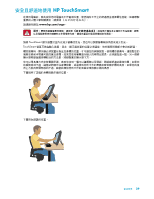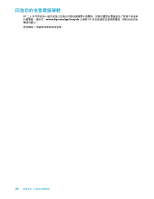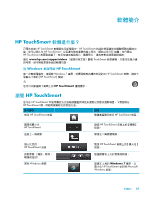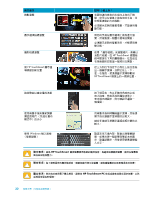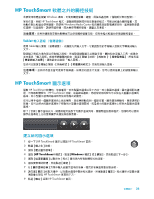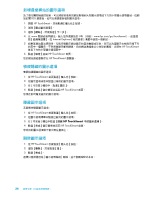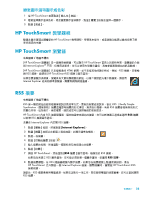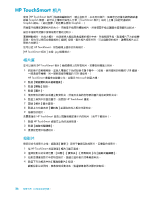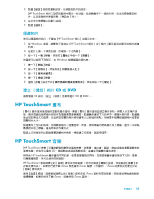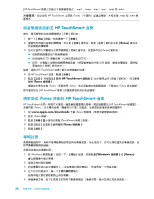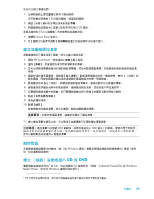HP TouchSmart 600-1200 Getting Started - Page 40
新增最愛網站的圖示選項, HP TouchSmart, Internet Explorer
 |
View all HP TouchSmart 600-1200 manuals
Add to My Manuals
Save this manual to your list of manuals |
Page 40 highlights
RSS 1 開啟 HP TouchSmart 2 3 4 以 www URL www.hp.com/go/touchsmart Internet Explorer 5 HP TouchSmart 6 HP TouchSmart HP TouchSmart 1 從 HP TouchSmart 2 3 4 HP TouchSmart 1 從 HP TouchSmart 2 3 HP TouchSmart 4 HP TouchSmart 1 從 HP TouchSmart 2 3 34
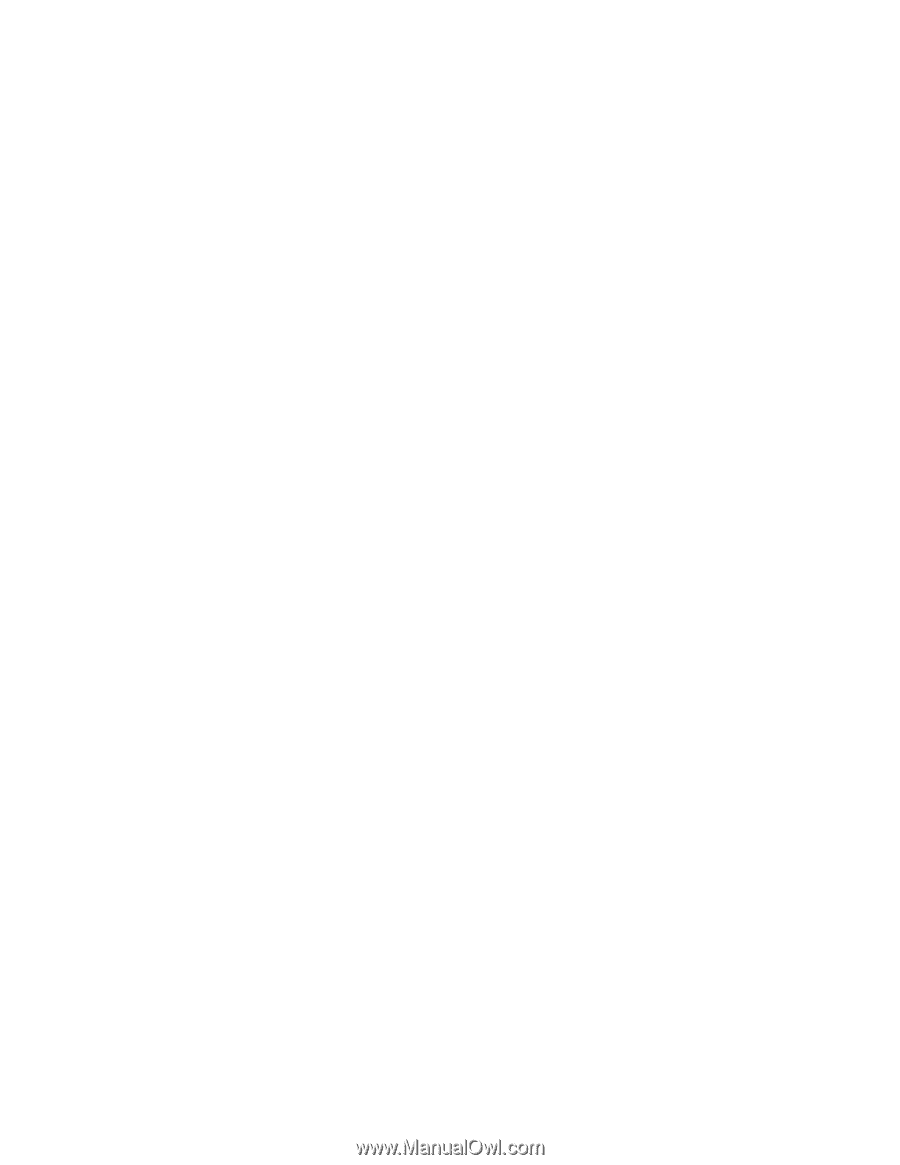
34
使用手冊 (功能依型號而異)
新增最愛網站的圖示選項
為了強化觸控檢視的效率,可以將經常使用的網站新增到大型圖示選項或下方的小型圖示選項區域。從網
站訂閱
RSS
摘要後,也可以將摘要新增到圖示選項。
1
開啟
HP TouchSmart
,然後點選
[
個人化
]
按鈕。
2
選取
[
建立圖示選項
]
。
3
選取
[
網站
]
,然後點選
[
下一步
]
。
4
以
www
開頭或相同語法,輸入您所選網站的
URL
(例如:
www.hp.com/go/touchsmart
)。或是選
取
[
從清單選擇
]
,從
Internet Explorer [
我的最愛
]
清單中選取一個網站。
5
如果某網站無法使用時,勾取方塊顯示網站圖示的選項會變成灰色。您可以改選顯示在核取方塊下方
的其中一個圖示。不然將會顯示範例網頁。您的網站連結會以小地球的圖案,出現在
HP TouchSmart
首頁下方的小型圖示選項區中。
6
點選
[
確定
]
返回
HP TouchSmart
首頁。
您的網站連結會顯示在
HP TouchSmart
瀏覽器。
檢視隱藏的圖示選項
若要檢視隱藏的圖示選項:
1
從
HP TouchSmart
首頁點選
[
個人化
]
按鈕。
2
在圖示選項清單中點選已停用的圖示選項。
3
在
[
可見度
]
欄位中,點選
[
顯示
]
。
4
點選
[
完成
]
儲存變更並返回
HP TouchSmart
首頁。
您現在即可看見啟用的圖示選項。
隱藏圖示選項
若要暫時隱藏圖示選項:
1
從
HP TouchSmart
首頁點選
[
個人化
]
按鈕。
2
在圖示選項清單中點選已啟用的圖示選項。
3
在
[
可見度
]
欄位中點選
[
隱藏
HP TouchSmart
中的圖示選項
]
。
4
點選
[
完成
]
儲存變更並返回
HP TouchSmart
首頁。
您停用的圖示選項就不會出現在畫面上。
刪除圖示選項
1
從
HP TouchSmart
首頁點選
[
個人化
]
按鈕。
2
選取
[
刪除
]
,然後點選
[
是
]
。
3
點選
[
完成
]
。
這樣只會將捷徑從
[
圖示選項檢視
]
刪除。並不會刪除程式本身。